
Edmund Richardson
0
1563
31
Je čas upgradovat počítač? Možná jste si nedávno koupili nový stroj a stále máte svůj starý ležící spící na stole. Čím dříve ji prodáte, tím více peněz získáte.
Hardware Apple má sklon udržet si svou hodnotu. Někteří to nazývají “Apple daň” nebo ztracená věrnost značce, jiní věří, že stroje Apple mají delší životnost než ty, které vyrobili jejich soupeři. Ať už jste měli jakýkoli důvod, váš Mac byl drahý, když jste jej koupili, a vy můžete získat zpět část své investice prodejem z druhé ruky.
Zde je návod, jak to udělat bezpečně a zároveň chránit data a účtovat správnou cenu.
1. Zálohujte svá data
Pokud stále používáte počítač Mac a dosud jste neprovedli migraci na nový počítač, budete chtít data zálohovat. Když přecházíte přímo na jiný Mac, nejjednodušší způsob, jak toho dosáhnout, je použití Time Machine. Vestavěné řešení zálohování od společnosti Apple vytváří záznam vašich důležitých souborů a dokumentů, takže můžete migrovat nebo obnovit, až přijde čas.
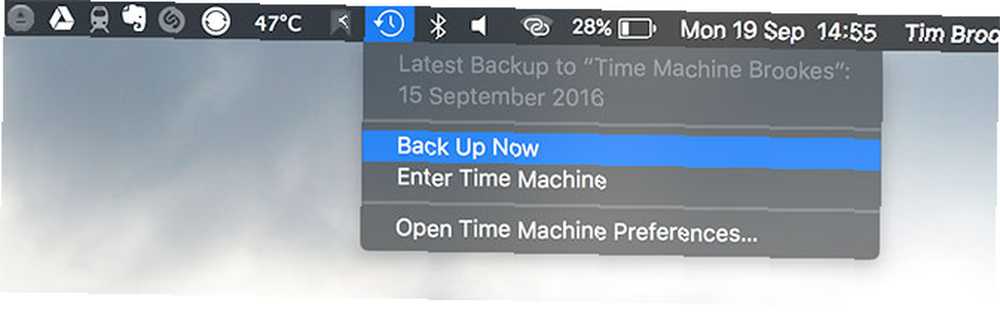
Měli byste již zálohovat svůj Mac pomocí Time Machine. Ale jen v případě, že nejste, budete muset připojit externí pevný disk (nebo použít sdílenou složku NAS nebo Windows Proměňte svůj NAS nebo Windows sdílejte do zálohy Time Machine Proměňte svůj NAS nebo Windows sdílejte do zálohy Time Machine Použijte svůj NAS nebo jakýkoli sdílený síťový zdroj pro zálohování Macu pomocí Time Machine.) A spusťte nástroj. Můžete vynutit zálohování Time Machine kliknutím na Zpět nahoru možnost prostřednictvím nabídky Mac (výše). Tím se zálohují všechny vaše soubory, včetně souborů knihovny iTunes a Photos, ať už je ve složce Dokumenty, a vaše aplikace. Nebude zálohovat systémové soubory, včetně předvoleb pro některé nainstalované aplikace, mezipaměti, protokoly atd.
Můžete také použít další úplnější “klonování” zálohovací aplikace, jako je Carbon Copy nebo Super Duper 5 Lokální řešení zálohování Mac, která nejsou strojem Time 5 Lokální řešení zálohování Mac, která nejsou strojem Time Time Existuje spousta možností zálohování Mac tam, a mnoho z nich má funkce, které jsou výchozí Apple záložní aplikace prostě nemůže konkurovat. . Tyto aplikace vám umožní vytvořit spouštěcí zrcadlový obraz disku, který pak můžete obnovit.
2. Naformátujte a znovu nainstalujte makra
Jakmile získáte úplnou zálohu, je čas vymazat disk a přeinstalovat operační systém. To lze snadno provést pomocí oddílu pro obnovení Macu, i když to může chvíli trvat v závislosti na rychlosti internetu:
- Restartujte Mac a přidržte Příkaz + R klávesy, zatímco to bota vstoupit do režimu zotavení.
- Spusťte Disk Utility z MacOS Utilities zobrazí se okno.
- Vyberte spouštěcí oddíl (pravděpodobně se nazývá Macintosh HD) a klikněte na Vymazat.
- Vybrat Mac OS Extended (Journaled) pro nový oddíl a pojmenujte jej “Macintosh HD” nebo něco podobného.
- Ukončete nástroj Disk.
- Vybrat Přeinstalujte MacOS z okna MacOS Utilities a postupujte podle pokynů.
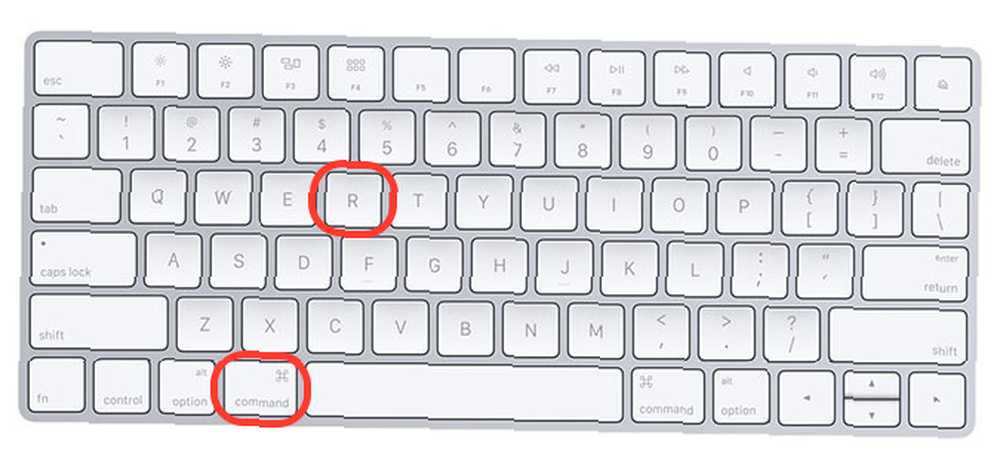
Právě jste vymazali jednotku a zahájili proces opětovné instalace makra. Počítač se připojí k internetu a stáhne instalační soubory. Dokončení instalace může chvíli trvat.
Když se váš Mac konečně restartuje a zobrazí úvodní úvodní obrazovku, stiskněte Command + Q zavřít to. To ponechá OS v systému Windows “jako nové” stát pro dalšího majitele.
3. Vyčistěte ji
Čištění vašeho stroje ovlivní vaši požadovanou cenu pouze tehdy, pokud jej chcete prodat přímo kupujícímu, ať už osobně nebo online. Pokud se chystáte fotografovat pro online aukci nebo klasický výpis, nejprve stroj důkladně očistěte navlhčeným hadříkem.
Čištění MacBooku
- Ujistěte se, že vnější obal i vnitřek jsou čisté.
- Vyjměte všechen gunk dovnitř mezi klíči, na trackpadu a v těžko přístupných rozích a průduchech.
- Vyčistěte napájecí kabel a transformátor, protože tyto se při tažení na podlahu špiní.
- Vyčistěte displej vlhkým hadříkem a dostat se do okrajů obrazovky (vyhněte se čisticím prostředkům, voda je v pořádku).
- Vyčistěte také porty a spodní část zařízení.
- Nenechte si ujít vzduchovou mezeru mezi klávesnicí a obrazovkou.
Čištění plochy Mac
- Vyčistěte obrazovku, prostorový zvuk, porty a samotnou hlavní jednotku stejně jako u MacBooků.
- Zajistěte, aby bylo součástí každého příslušenství Mac 10 nejlepších doplňků iMac v roce 2019 10 nejlepších doplňků iMac v roce 2019 Několik příslušenství iMac mohlo být rozdílem mezi uspokojivou pracovní stanicí a úžasnou pracovní stanicí. jsou také čisté: myš nebo trackpad, klávesnice a napájecí kabel.
Chcete-li se trochu více zapojit, vyčistěte prach otevřením zařízení Jak vyčistit prach z MacBook nebo iMac Jak vyčistit prach z MacBook nebo iMac Čistění prachu z Mac není tak snadné jako čištění prachu z PC, ale není to nemožné. Zde je to, co potřebujete vědět. . Zrušíte tím veškerou záruku, kterou jste ještě zanechali, takže buďte opatrní.
Cílem je, aby váš Mac vypadal jako “Nový” jak je to možné. Budete přitahovat více kupujících a možná přinese vyšší cenu, pokud to vypadá jako součást. Mnoho kupujících nechce jen slušný počítač z druhé ruky, chtějí Apple “Koukni se” také.
4. Prodejte to
Máte dvě cesty k prodeji vašeho stroje. Můžete jej buď přímo prodat kupujícímu, nebo si můžete najít společnost, která jej koupí. Téměř jistě získáte více peněz prodejem přímo kupujícímu. Ať už se rozhodnete udělat cokoli, jděte na eBay a proveďte pokročilé vyhledávání vašeho stroje (např. “MacBook Pro Retina 2012”) počítaje v to Dokončené výpisy abyste viděli, jakou cenu můžete očekávat.
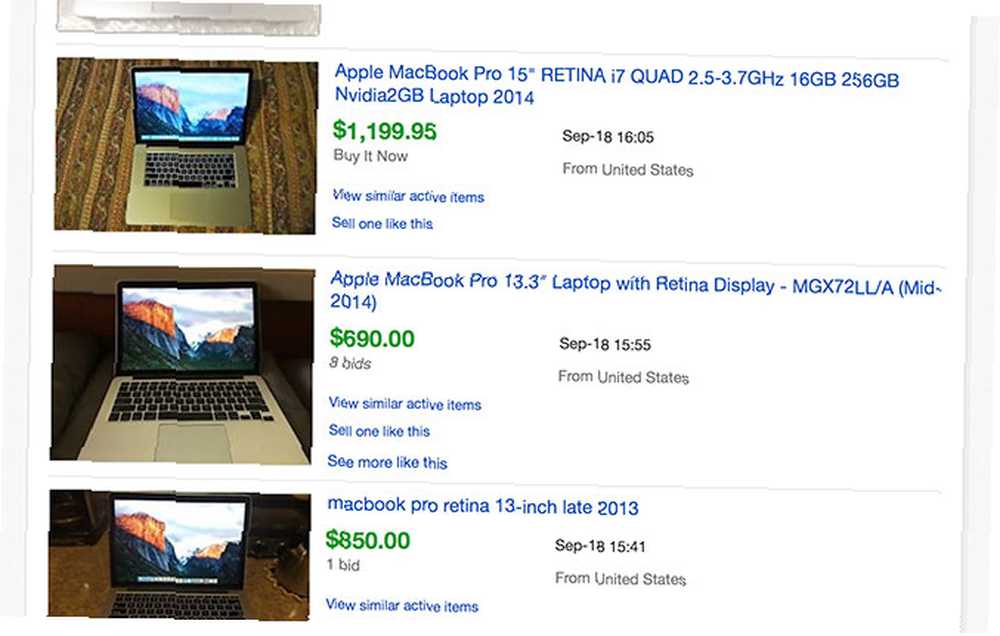
Pokud se rozhodnete prodat přímo, můžete použít aukční web online, jako je eBay, nebo jej osobně prodat pomocí Craigslistu nebo podobných místních trhů. Pořiďte jasné fotografie, které zahrnují škrábance nebo poškození, a vytvořte popis, který zahrnuje model, rok výroby a specifikace.
Nezapomeňte uvést přiložené příslušenství a jakoukoli relevantní historii. Pokud jste v roce 2012 přinesli zcela nový MacBook a nechali jste v roce 2015 vyměnit baterii za Apple, mohou tyto informace zvýšit cenu.
Vyjmenujte jakékoli chyby nebo problémy, které by stroj mohl mít, aby se zabránilo konfliktům po aukci, včetně mrtvých pixelů nebo riskantních portů USB. Řekněte prodejcům, že jste stroj otestovali, přeinstalovali operační systém a je připraven k provozu.
eBay usnadňuje seznam vašich položek, rychlý prodej pomocí funkce Koupit nyní a poskytuje ochranu před podvody ve formě PayPal 11 Kritických tipů, jak prodávat více na eBay 11 Kritických tipů, jak prodávat více na eBay eBay je jeden nejlepších online nákupních webů. Můžete být ostříleným prodejcem na eBay nebo jste právě začali s kariérou prodejce eBay. Tyto tipy vám mohou pomoci zvýšit vaše zisky. . Nezapomeňte, že pokud se rozhodnete prodat osobně, bude to z podstaty vyšší riziko. Postupujte podle osvědčených postupů bezpečného a ziskových prodejů Jak bezpečně a výnosně prodávat použité gadgety na Craigslistu Jak bezpečně a výnosně prodávat použité gadgety na Craigslistu Prodej použitých gadgetů na Craigslistu může být děsivý návrh jak pro vaši bezpečnost, tak pro vaše vydělávání peněz , ale tyto tipy vám pomohou co nejlépe využít. , například setkání na veřejném místě a vyhýbání se nízkým cenám tím, že mírně zvýšíte požadovanou cenu. Facebook, Craigslist a Gumtree jsou všechny dobré možnosti pro umístění bezplatných místních inzerátů.
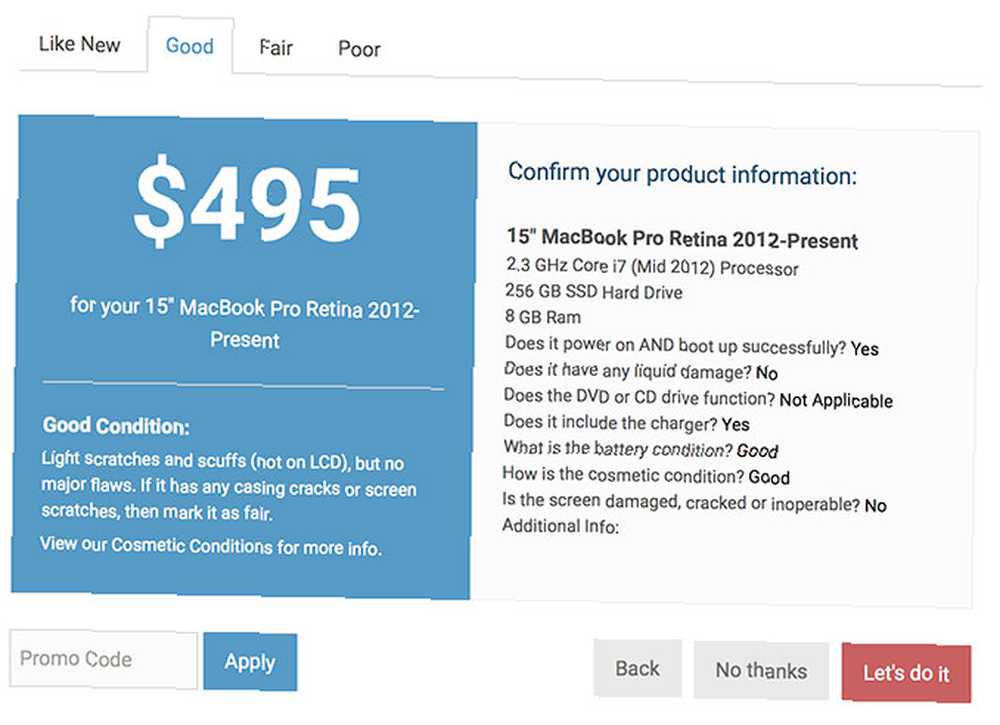
Druhou možností je najít společnost, která si zakoupí váš Mac. Jedná se o méně výhodnou cestu pro prodejce, protože společnost bude muset obrátit zisk, takže získáte méně než tržní hodnotu. Výhodou je, že prodej bude rychlý a mnoho online kupců dokonce nabízí poštovné zdarma.
Společnost Apple má svůj vlastní systém obchodů, pomocí kterého můžete získat kredit na nákup dalších produktů Apple. Existuje mnoho dalších společností online Prodáváte starý Mac nebo iPhone? Tyto weby to zaskočí, prodáváte starý Mac nebo iPhone? Tyto weby to Snap It Up Už jste se někdy pokusili prodat vaši elektroniku na eBay? Je to téměř nemožné. Jistě, pokud se prodává, můžete vydělat docela slušné množství peněz, ale snažíte se vydělat ... kdo si koupí váš starý počítač, nebo můžete zamířit do místního zastavárny nebo prodejce počítačů a zjistit, jakou cenu vám mohou nabídnout.
Pokud je váš Mac vážně poškozen nebo chcete rychle prodat, pak by nejlepší cesta mohla být paušální sazba od Apple, Amazonu nebo jiné společnosti..
Tady je alternativa: Neprodávejte to
Pokud je váš počítač Mac poškozen, zkuste to opravit sami. Opravte si svůj vlastní Mac: Průvodce řešením problémů Opravte si svůj vlastní Mac: Průvodce řešením problémů Společnost Apple je známá tím, že má skvělé servisní a opravářské techniky, ale pokud již nemáte záruku tato odbornost není levná. Proč se pokusit vyřešit problém s vlastním Mac poprvé příště? ? Když je životnost baterie hrozná Kalibrace a údržba baterie MacBook pro nejlepší výkon Kalibrace a údržba baterie MacBook pro nejlepší výkon Pokud správně kalibrujete a udržujete baterii MacBook, je možné zlepšit výkon a odložit ji co nejdéle. , podívejte se na nákup a montáž nového. Podívejte se na přeinstalaci MacOS, vložte SSD Jak vyměnit DVD mechaniku DVD vaší Macbooky za SSD Jak vyměnit DVD mechaniku jednotky MacBook DVD za SSD Začínají se staré notebooky Apple potýkat? Je doba spouštění tak dlouhá, že můžete skutečně jít ven a koupit si kávu? Pokud ano, možná je čas přemýšlet o upgradu hlavního… a nainstalovat více RAM, když Mac zpomalí. Pokud ještě žádný nemáte, zvažte jeho přeměnu v souborový server. Použijte svůj starý Mac jako server nebo jednotku NAS - zde je návod, jak používat svůj starý Mac jako server nebo jednotku NAS - zde je postup, pokud jste se dosud nevyřadili nějaké úložiště připojené k síti, možná budete chtít přemýšlet o použití starého Macu jako vyskočeného souborového serveru. . A pokud si myslíte, že potřebujete nový Mac, zvažte, zda jej může levnější iPad Pro nahradit. Použijte svůj starý Mac jako server nebo jednotku NAS - zde je návod, jak používat svůj starý Mac jako server nebo jednotku NAS - zde je návod, pokud jste a přesto vyřešíte nějaké úložiště připojené k síti, možná budete chtít přemýšlet o použití starého Macu jako vyskočeného souborového serveru. a ponechte si svůj starý MacBook kolem několika úkolů, které iOS nemůže provést.
Pokud se cítíte velkorysí, můžete jej dokonce rozdat rodinnému příslušníkovi nebo příteli v nouzi, která potřebuje funkční počítač!
Prodali jste starý Mac? Jakou trasu jste zvolili? A co jste za to získali?











